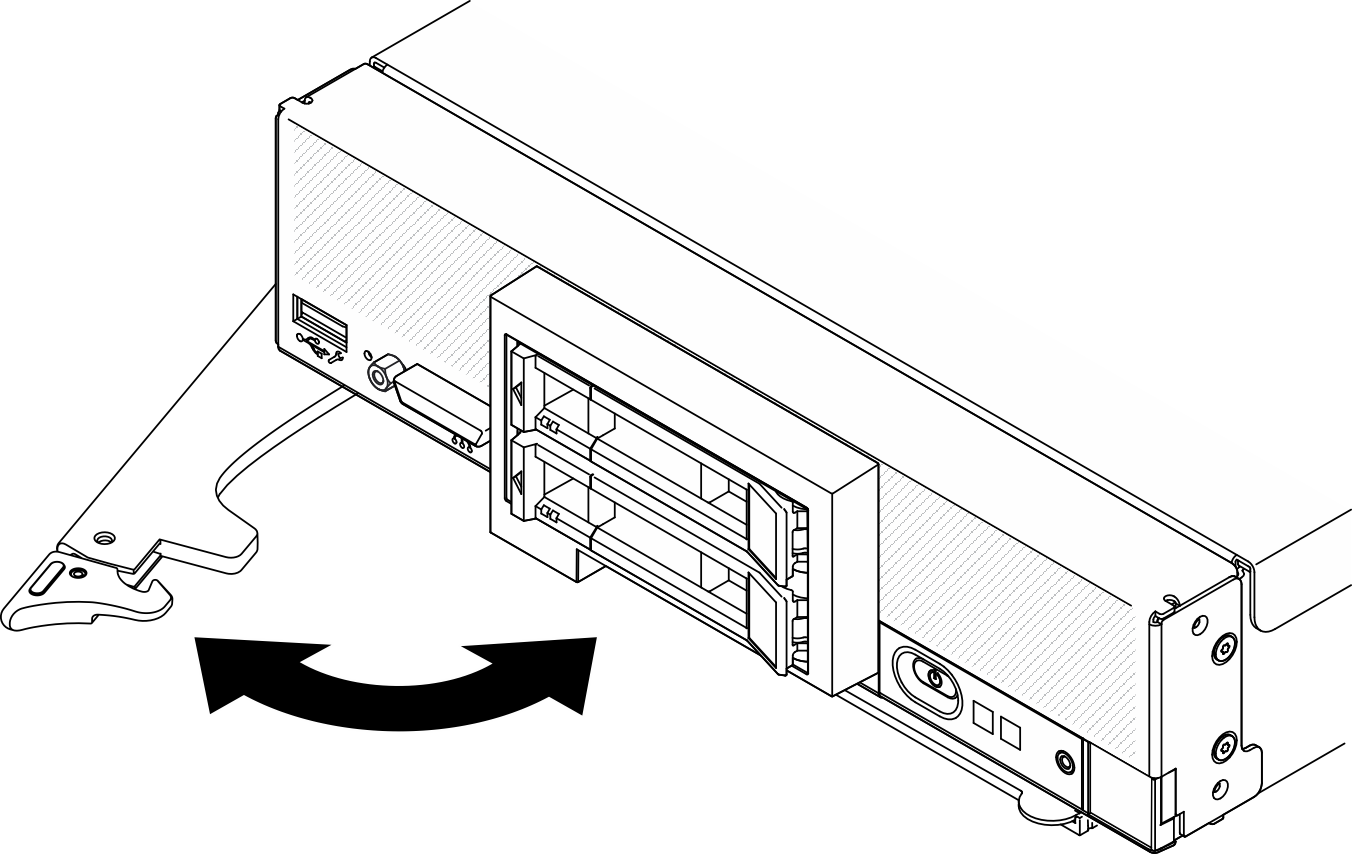将计算节点安装到机箱中
按以下信息将计算节点安装到机箱中。
有关本任务
注意
如果装回卸下的计算节点,则必须将它装入从中卸下它的同一节点插槽。某些计算节点配置信息和更新选项是根据节点插槽编号建立的。将计算节点重新安装到另一节点插槽中可能导致意外后果。如果将该计算节点重新安装到其他节点插槽中,那么可能必须对其进行重新配置。
受支持的单插槽节点的最大数量具体取决于输入电压和电源冗余策略。请参阅同一机箱中的计算节点最大数量限制,了解更多信息。
过程
完成之后
注
有关 Flex System Enterprise Chassis 的相关说明,请参阅 将组件安装到 Enterprise Chassis。
有关 Flex System Carrier-Grade Chassis 的相关说明,请参阅将组件安装到运营商级别机箱。
演示视频
提供反馈